Tastenkombinationen und Codes fürs Smartphone
Praktische Tastenkombinationen erleichtern das Leben mit dem Smartphone und helfen weiter, wenn das Gerät mal nicht reagiert oder man schnellen Zugriff auf bestimmte Features will. Welche Gesten oder Codes dann helfen, verraten wir hier.
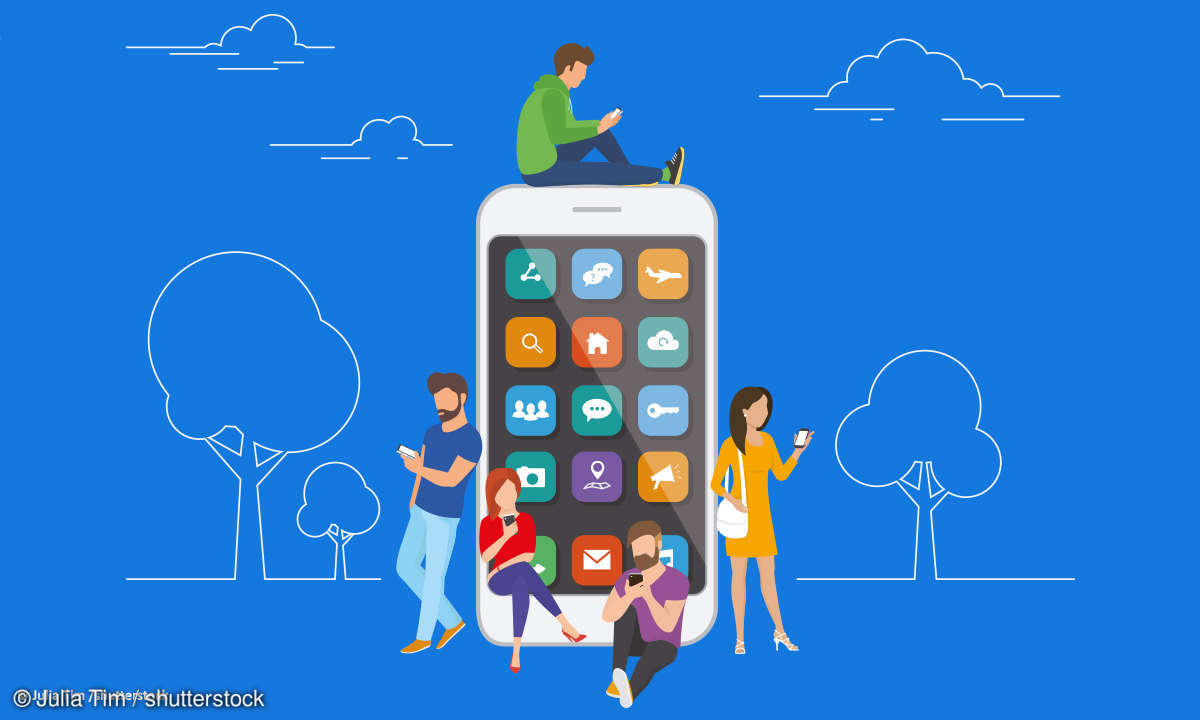
- Tastenkombinationen und Codes fürs Smartphone
- Sprachbefehle und geheime Codes
Sie wollen kurz checken, wie hoch Ihr Prepaid-Guthaben ist oder blicken hilflos auf Ihr Mobiltelefon, weil es einfach gar nicht mehr reagiert? In solchen Fällen helfen praktische Tastenkürzel. Ähnlich wie auf dem heimischen Computer können bestimmte Tastenkombinationen ein abgestürztes Smartpho...
Sie wollen kurz checken, wie hoch Ihr Prepaid-Guthaben ist oder blicken hilflos auf Ihr Mobiltelefon, weil es einfach gar nicht mehr reagiert? In solchen Fällen helfen praktische Tastenkürzel. Ähnlich wie auf dem heimischen Computer können bestimmte Tastenkombinationen ein abgestürztes Smartphone (oder Tablet) wieder zum Leben erwecken. Und verschiedene eingetippte Codes rufen Befehlsfolgen auf Ihrem Smartphone auf, die Sie sonst nur erreichen, wenn Sie sich durch unzählige Untermenüs quälen – und die sind auch noch bei den unterschiedlichen Herstellern und Android-Versionen anders. Wenn Sie also Ihr neues Smartphone gerade eingeweiht haben, müssen Sie eine kurze Einarbeitungszeit durchaus einkalkulieren.
Manche Funktionen lassen sich mit wenigen Handgriffen aufrufen und funktionieren bei fast allen Geräten (und Android-Versionen).
Nützliche Handgriffe
Wollen Sie also beispielsweise schnell die Telefonlautstärke bei Ihrem Android-Phone ändern und möglichst auch die Musik oder den Wecker lauter stellen, ohne lange nach dem entsprechenden Menüpunkt in den Einstellungen suchen zu müssen? Dann drücken Sie einfach länger auf die Lauter- oder Leiser-Taste an Ihrem Smartphone. Tippen Sie im angezeigten Lautstärke-Fenster auf das Einstellungs-Symbol (ganz rechts). Sie sehen dann das gesamte Einstellungsfenster für die Lautstärkeregelung und können über die Schieberegler die Medien- oder Systemlautstärke ändern.
Ähnlich schnell können Sie bei Ihrem Android-Smartphone den Flugmodus einstellen. Wenn Sie im Kino oder im Flieger mal wieder vergessen haben, wo sich der Flugmodus versteckt hat, können Sie sich bei ihrem Android-Smartphone oder -Tablet mit einem einzigen Handgriff behelfen. Und zwar reicht es, ein wenig länger (ca. 7 bis 10 Sekunden) auf die Power-Taste zu drücken. In dem Menü, das anschließend angezeigt wird, tippen Sie einfach auf den Eintrag Flugmodus. Bei manchen Geräten erreichen Sie beim längeren Drücken auf den Einschaltknopf allerdings nur das Ausschalten, einen Neustart Ihres Geräts oder das Aktivieren des Notfallmodus.
Nützlich ist es gelegentlich auch, einen Screenshot von den Bildinhalten Ihres Smartphones zu machen, zum Beispiel, wenn Sie Details einer Reiseverbindung unterwegs auch mal ohne Internet-Verbindung prüfen wollen. Öffnen Sie die gewünschte Webseite oder Anwendung, die Sie ablichten (und als Bild sichern wollen). Drücken Sie dann gleichzeitig kurz auf die "Leiser"- und die "Power"-Taste. Meist hören Sie dabei den Auslöseton der Kamera. Außerdem erscheint am unteren Bildschirmrand eine Anzeige, über die Sie das aufgenommene Bild sichern oder gleich weiterleiten können (als E-Mail oder Nachricht). Einige Geräte zeigen lediglich in der Benachrichtigungsleiste an, dass ein Screenshot aufgenommen wurde. Tippen Sie darauf, um das Sichern des Screenshots oder das Weiterleiten anzustoßen.
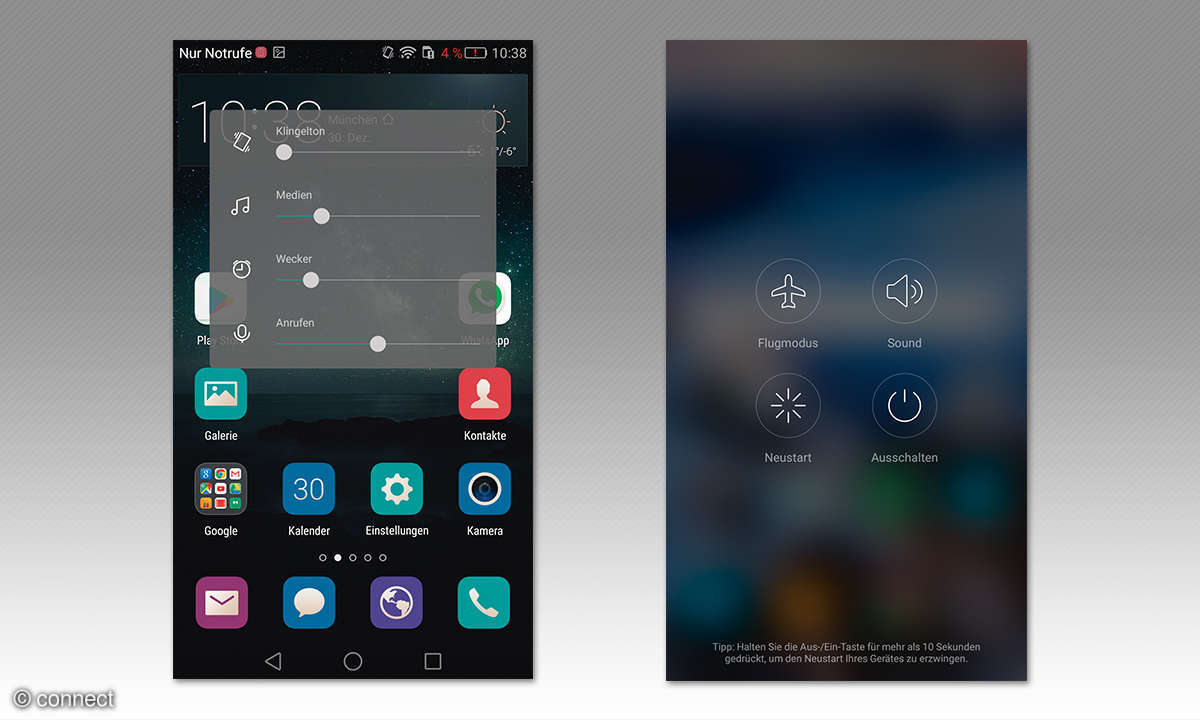
Neustart erzwingen
Wenn Ihr Smartphone nicht mehr reagiert und auch der Ausschalt-Knopf nichts bewirkt, hilft meist folgende Tastenkombination:
- Android: Power- + Lauter- (oder Leiser-)Taste
- iPhone: Power- + Home-Taste (bis iPhone 6s, iPad, iPod), Power- + Leiser-Taste (iPhone 7)
Eigene Tasten und Befehle
Und wenn Sie ein Gerät von Samsung oder etwa Huawei besitzen, sind Screenshots sozusagen im Handumdrehen oder -auflegen gemacht. So reicht es bei Samsung-Geräten, mit der Handkante vom linken zum rechten Bildschirmrand zu wischen. Bei neueren Huawei-Geräten funktioniert das noch einfacher. Klopfen Sie zweimal mit dem Fingerknöchel auf den Bildschirm und fertig ist der Screenshot. Möglich macht das die sogenannte „Knuckle Sense“-Technologie, bei der mit dem Fingerknöchel bestimmte Funktionen aktiviert werden können. Das mag sich zwar etwas sonderbar anhören, ist aber in manchen Situationen schon ganz praktisch. So lässt sich beispielsweise die Kamera öffnen, wenn Sie ein „C“ (mit dem Fingerknöchel) auf den Bildschirm malen. Welche Funktionen damit aktiviert werden, kann jeder Nutzer ändern oder festlegen.
Das Aktivieren der Kamera funktioniert bei den meisten Androiden ebenfalls ganz schnell über eine Taste. Wollen Sie also mal ganz fix einen Schnappschuss aufnehmen, müssen Sie nicht erst lange ein PIN-Muster eingeben oder den Fingerabdruckscanner bemühen. Vielmehr reicht es aus, zweimal kurz hintereinander auf den Einschaltknopf zu drücken. Und wenn der Auslöse-Button der Kamera-App wegen des grellen Lichts nicht zu erkennen ist, lösen Sie die Kamera einfach über die Lautstärke-Tasten aus. Sollte diese Funktion bei Ihrem Android-Phone nicht funktionieren, prüfen Sie in den Kamera-Einstellungen, ob die entsprechende Option eingeschaltet ist.












